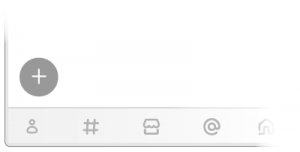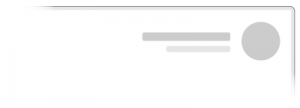نحوه استفاده و امکانات عمومی «گروه» در این نرم افزار، مشابه سایر پیامرسانها میباشد.
نحوه دسترسی به گروه:
دکمه + بزنید. (گوشه پایین سمت چپ)
گزینه «گروه» را انتخاب کنید.
ساخت گروه:
۱) دکمه شروع را بزنید.
۲) یک نام و یک نگاره (عکس) انتخاب کنید. (نام و نگاره در مراحل بعدی قابل ویرایش هستند.)
۳) نوع گروه را تعیین کنید. (گروههای خصوصی فقط برای اعضا و کسانی که لینک دعوت دارند، قابل نمایش است اما گروههای عمومی برای تمام اعضا برنامه از طریق جستجو قابل دسترس میباشد. در صورتی که گزینه عمومی را انتخاب کنید، باید یک لینک اختصاصی برای گروه تعریف نمایید. با انتشار این لینک، امکان دسترسی سایرین به گروه به راحتی امکانپذیر است.)
۴) مخاطبین و اعضاء گروه خود را انتخاب کنید. (اعضا در مراحل بعدی قابل ویرایش هستند.)
مدیریت گروه:
امکان تغییر نوع گروه (خصوصی/عمومی)، تعیین سطح دسترسیها و انتقال مالکیت در این بخش امکانپذیر است.
برای این کار «آیکون/نام گروه» را در بالای صفحه انتخاب کنید.
گزینه «مدیریت» را انتخاب کنید.
پس از اعمال تغییرات، آن را ذخیره کنید.
انتقال مالکیت گروه:
«آیکون/نام گروه» را در بالای صفحه انتخاب کنید.
گزینه «مدیریت» را انتخاب کنید.
گزینه «انتقال مالکیت شبکه» را انتخاب کنید.
مالک جدید را انتخاب کنید.
در این صورت «مالکیت گروه» به «مالک جدید» منتقل خواهد شد و شما دیگر مالک آن نخواهید بود.
حذف گروه:
برای این کار «آیکون/نام گروه» را در بالای صفحه انتخاب کنید.
گزینه «مدیریت» را انتخاب کنید.
گزینه «حذف گروه» را انتخاب کنید. با حذف گروه تمام اطلاعات آن پاک شده و امکان بازگرداندن آن وجود نخواهد داشت.
تعیین/حذف مدیران گروه:
ایجاد کننده گروه به عنوان مالک و مدیر گروه شناخته میشود. برای اضافه یا حذف کردن مدیران دیگر میتوانید:
«آیکون/نام گروه» را در بالای صفحه انتخاب کنید.
لیست اعضاء گروه نمایش داده میشود. بر روی اسم فرد مورد نظر کلیک کرده و چند ثانیه نگه دارید.
گزینه «دسترسی مدیریت»/«حذف دسترسی» را انتخاب کنید.